verycapture软件的具体操作方法
时间:2022-10-21 16:28:34作者:极光下载站人气:658
verycapture软件一款同时提供截图和录制视频功能的软件,当我们想要对某一个页面进行截图时,这款软件可以提供给你全屏截图、矩形截图、任意截图、延时截图以及长截图这五种截图方式,此外,如果你想要将某一个动画视频录制下来,你可以选择将该动画录制为gif动图或者直接录制为视频,录制视频之前,你可以选择录制的区域模式和音频设置,录制完成后的视频会自动的保存在电脑中,并且你可以进入文件夹中查看,下方是关于如何使用verycapture软件的具体操作方法,不清楚的话可以和小编一起来看看具体是怎么操作的。
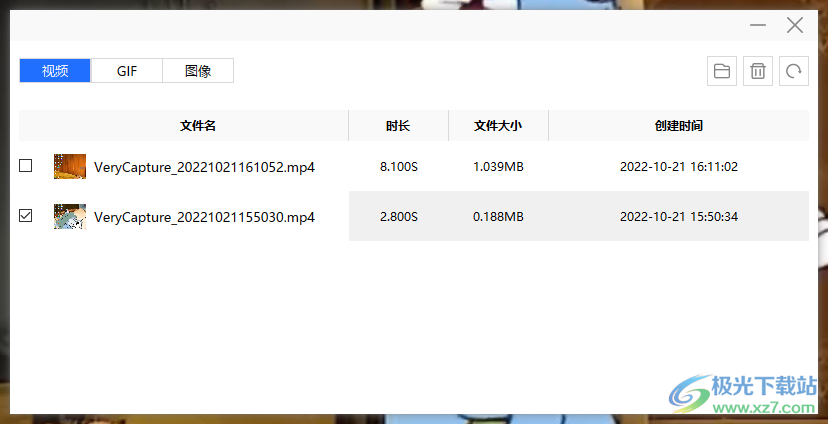
方法步骤
1.首先进入到软件的页面中,可以看到页面上有五种截图方式和两种录制视频的方法,如果我们想要截图的话,选择其中一个自己需要的截图方式截图即可,这里选择【矩形截图】。
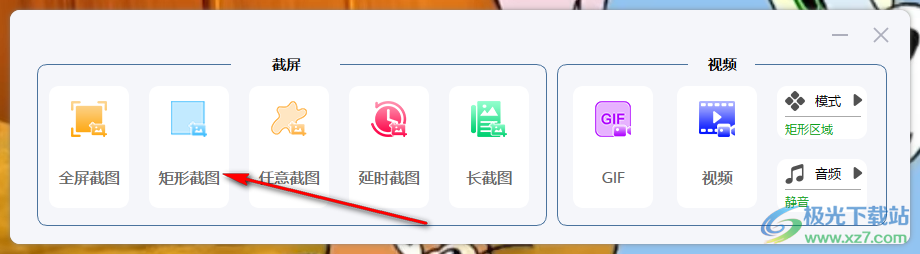
2.截图完成后,你可以点击勾直接复制图片,或者点击下载图标,将图片保存下来。
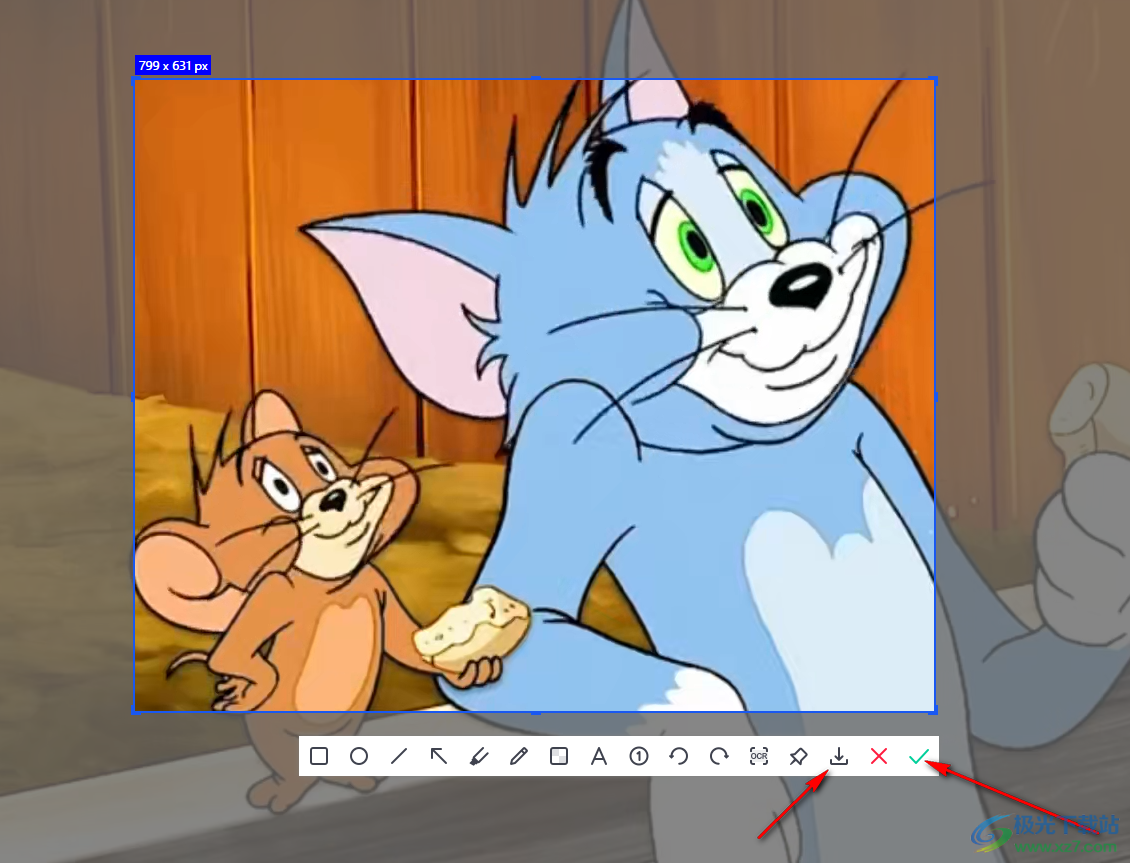
3.在打开的窗口中,你可以将图片保存在自己需要的位置中,然后点击一下【保存】按钮即可保存。
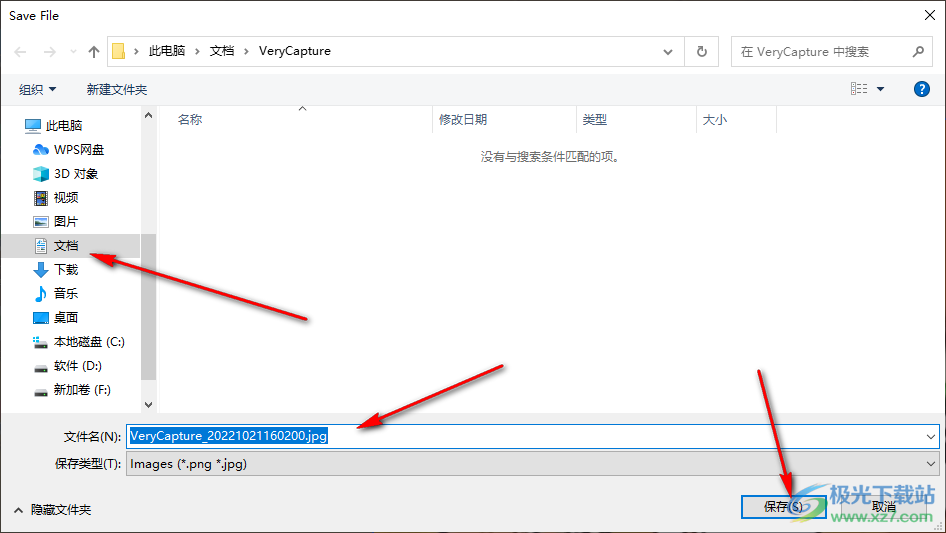
4.如果你想要设置录制一段视频,那么你可以选择【视频】或者【gif】进行录制,这里选择【视频】来操作一下。
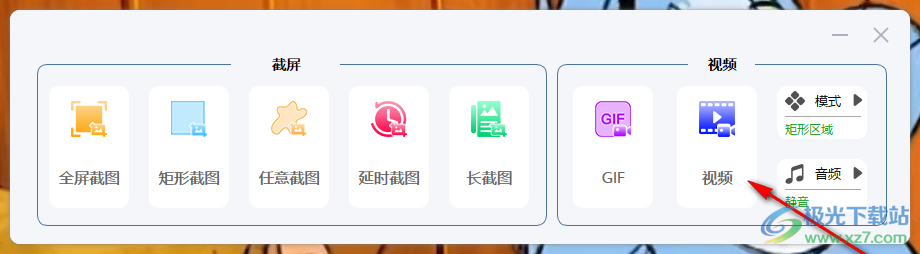
5.然后在后面的【模式】下,选择想要录制的区域,如【矩形区域】,然后选择录制时是否是静音。
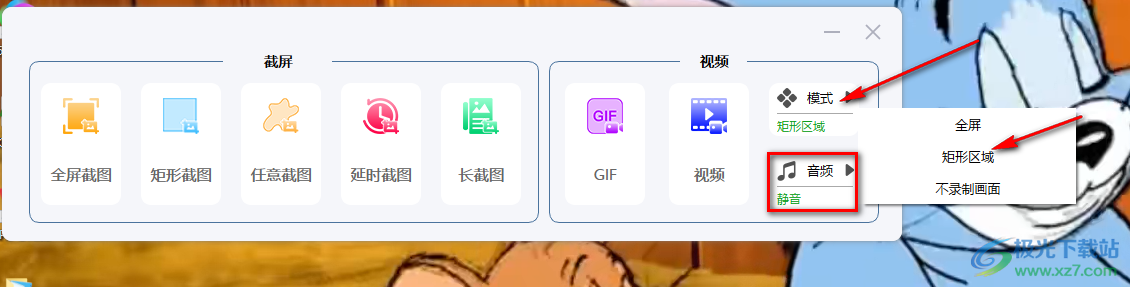
6.当录制完成后,在打开的页面中,你可以点击一下修改文件名的图标,对该文件的文件名进行修改。
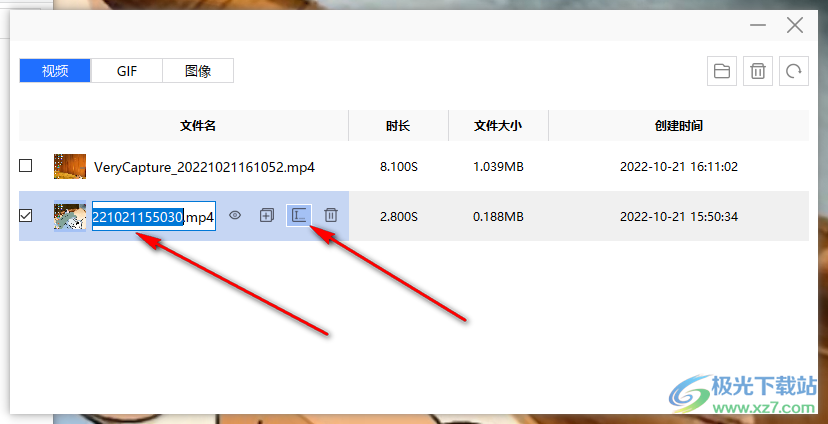
7.此外,你可以勾选一下视频文件,然后点击右上角的打开文件夹,进入到文件的保存路径中查看视频。
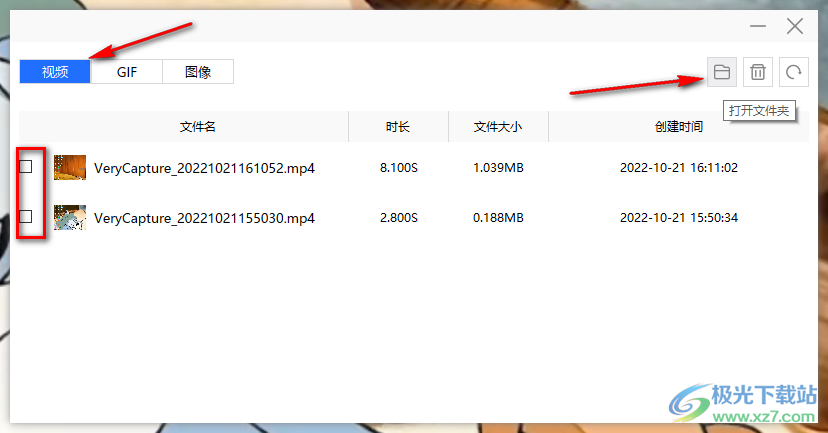
8.如图所示,就是录制视频后,视频的文件保存路径。
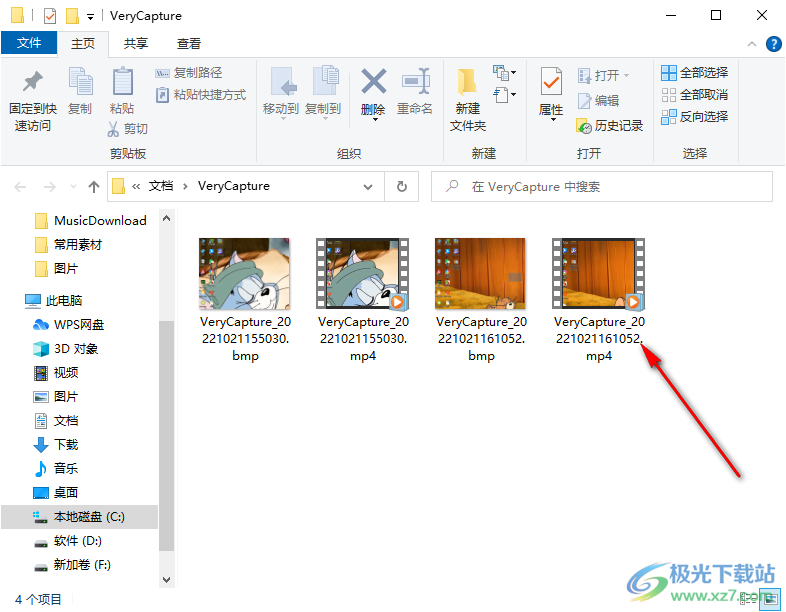
verycapture是一款功能十分强大且全面的软件,不仅可以对电脑进行截图,也可以对页面进行录制,可以录制为GIF动图和普通视频,是一款十分迁就小伙伴们的软件,感兴趣的话可以试试。

大小:32.4 MB版本:v1.8.8.1 最新版环境:WinXP, Win7, Win8, Win10, WinAll
- 进入下载
相关推荐
相关下载
热门阅览
- 1百度网盘分享密码暴力破解方法,怎么破解百度网盘加密链接
- 2keyshot6破解安装步骤-keyshot6破解安装教程
- 3apktool手机版使用教程-apktool使用方法
- 4mac版steam怎么设置中文 steam mac版设置中文教程
- 5抖音推荐怎么设置页面?抖音推荐界面重新设置教程
- 6电脑怎么开启VT 如何开启VT的详细教程!
- 7掌上英雄联盟怎么注销账号?掌上英雄联盟怎么退出登录
- 8rar文件怎么打开?如何打开rar格式文件
- 9掌上wegame怎么查别人战绩?掌上wegame怎么看别人英雄联盟战绩
- 10qq邮箱格式怎么写?qq邮箱格式是什么样的以及注册英文邮箱的方法
- 11怎么安装会声会影x7?会声会影x7安装教程
- 12Word文档中轻松实现两行对齐?word文档两行文字怎么对齐?
网友评论